vmware实现NAT转换
1.、首先设置虚拟网络编辑器
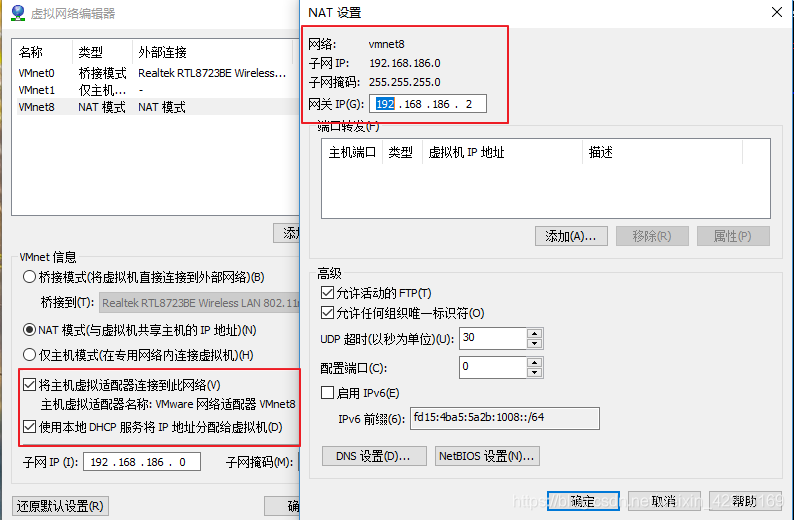
说明:勾选将主机虚拟适配器连接到此网络,是NAT的虚拟网卡连接到VMnet8,勾选下面的HDPC,可以配置ip网段,当然也可以设置dhcp分配的地址段。如下:
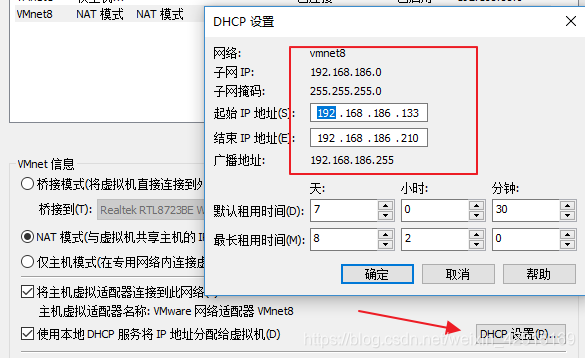
修改vm的网卡类型:
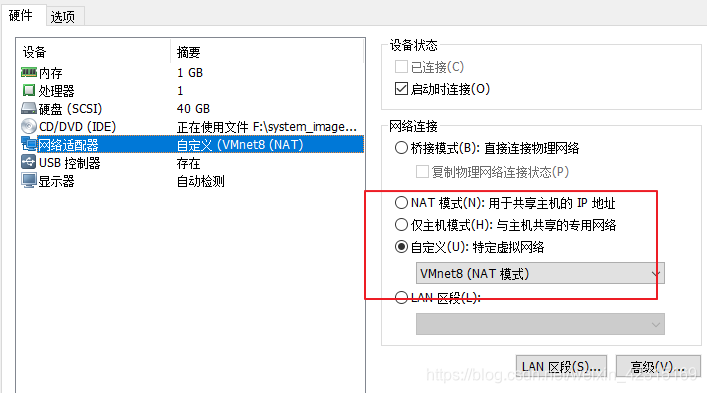
2、使用静态配置ubuntu的ip:
可用于特殊的场所,比如连接pycharm,dhcp分配地址需要重新配置环境
第一步:编辑vim /etc/network/interfaces:
第二步:配置完成重启网络:sudo /etc/init.d/networking restart
一般重启失败,可能网卡名字有误,或这配置有误(少配置一项等)
第三步:查看使用生效(ifconfig或ip addr):

3、远程连接验证:
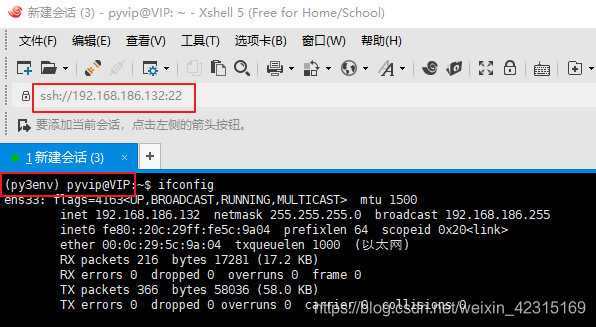
4、访问外网:

说是找不到域名,因此跟DNS的设置有关。
进入:sudo vi /etc/resolv.conf:
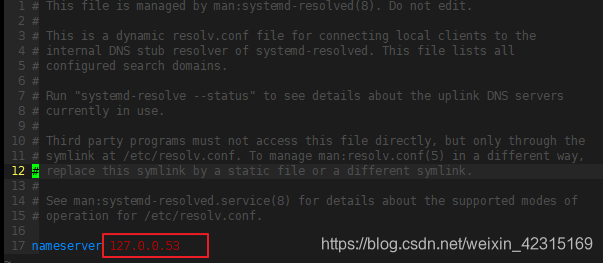
域名修改为国内的DNS服务器:114.114.114.114
再次访问外网:

5、在windows上自动配置IP地址:
第一步:
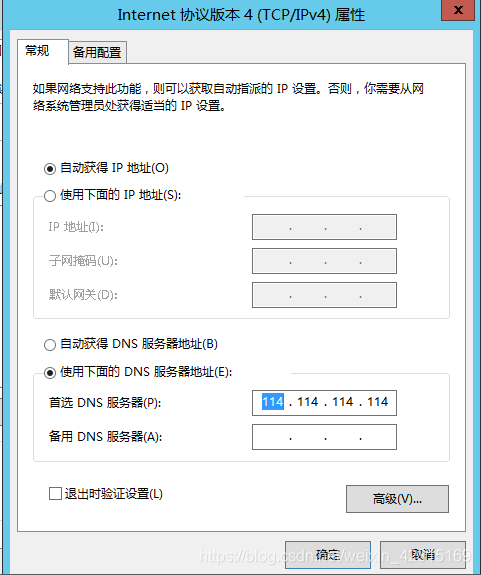
第二步:验证
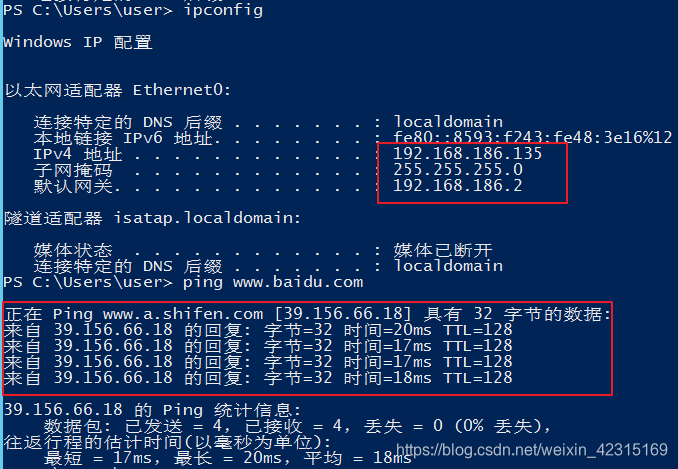
6、在centos上dhcp分配地址:
第一步:vim /etc/sysconfig/network-scripts/ifcfg-ens33
确认下面的两项
ONBOOT=yes // 重启自动加载
BOOTPROTO=dhcp //dhcp分配ip方式
第二步:远程登陆
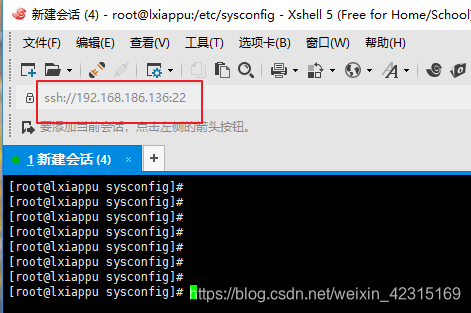
第三步:ping百度

说明如下:如果访问外网不能成功,可以在vim /etc/sysconfig/network添加:
DNS1=114.114.114.114







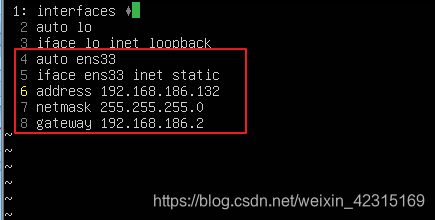













 1万+
1万+











 被折叠的 条评论
为什么被折叠?
被折叠的 条评论
为什么被折叠?








